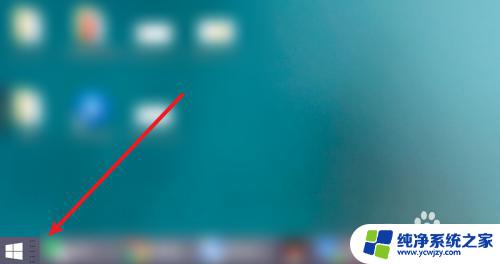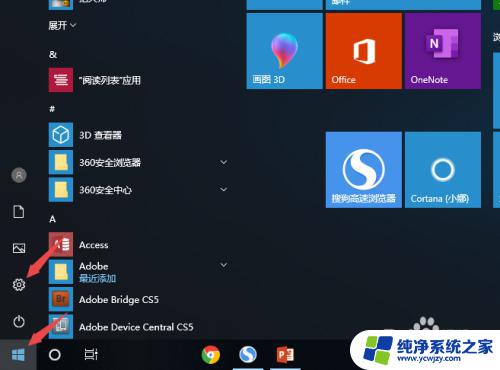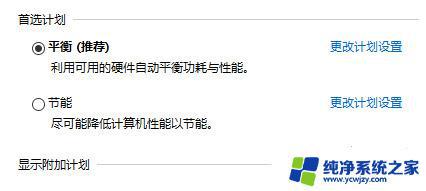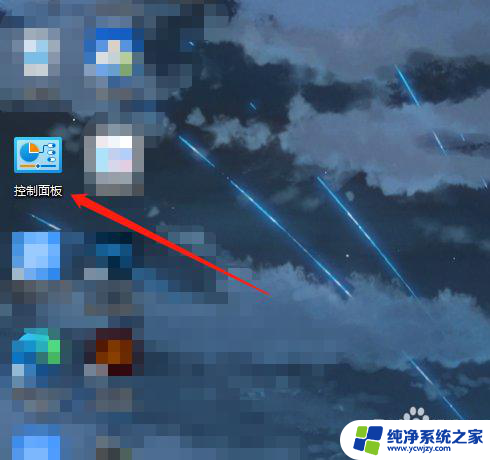显卡声音大嗡嗡响 显卡风扇噪音大怎么办
如今随着电脑的普及和功能的不断提升,显卡已经成为了电脑中不可或缺的硬件之一,众多用户在使用显卡时可能会面临一个普遍的问题,那就是显卡声音大嗡嗡响、显卡风扇噪音大的困扰。这种噪音不仅会影响用户的使用体验,还可能对电脑的性能和寿命造成一定的影响。面对这个问题,我们应该如何解决呢?

显卡风扇响噪音大的原因
原因一:显卡散热需求
显卡风扇噪音大,其实是配备了独立显卡的主机一个常见的现象。由于独立显卡受到兼容性的限制,体积上必须控制在主板规定的范围之内。但独立显卡作为主机的产热大户,对散热的要求非常的高。
因此,为了控制显卡大小又要保证良好的散热,折中的办法就是提高显卡风扇的转速,这就导致了显卡风扇噪音大。
一般情况下,我们可以看到cpu的风扇转速大都位于1500-2000RPM之间。而显卡风扇转速则可以去到3000RPM以上。
所以,两者之间的转速差距就可以想象得到显卡卡风扇噪音大过cpu风扇噪音了。

原因二:显卡风扇有问题
1、 一般来说,显卡风扇使用时间比价久,就会聚集了较多的灰尘,影响散热且产生噪音。
2、 另外,显卡风扇直径不足,散热不良,只能较大转速,也会出现噪音。
3、 而显卡风扇转轴较干,摩擦较大,也会发出较大的响声。
4、 显卡风扇螺丝松动,固定不良,转动时的声音就比较大。
5、 显卡风扇变形,导致风道受阻发出的呼啸声。
显卡风扇响噪声大的解决方法
方法一:调节转速
1、 一般带有风扇的独立显卡都支持使用软件或者在BIOS下直接调节风扇转速的。
2、 如果是N卡,可以使用NVIDIA Inspector手动调节。
3、 如果是A卡,则可以通过驱动中的AMD Catalyst Control Center进行调节。在BIOS下调节与cpu风扇转速调节类似,需要设定不同状态的的转速百分比。
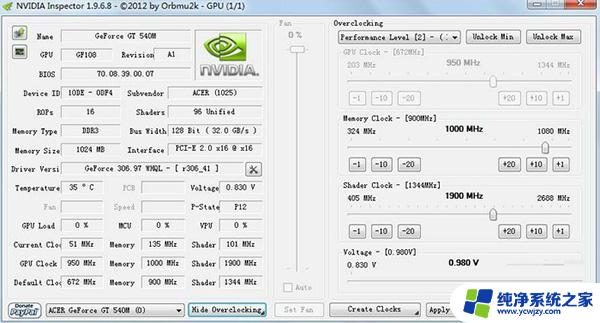
方法二:更换显卡风扇
1、 我们知道显卡风扇噪音大的一个原因是风扇的转速太高。而解决这个问题还可以通过更换值风扇直径更大、转速更低的显卡风扇来实现。
2、 因为更大直径的扇叶,可以保证在低转速的状态下提供足够的风量散热。
3、 购买风扇时,注意要对应显卡的规格进行选择。

方法三:清理散热区域
1、 清理电脑内的灰尘,可以有效降低计算机的发热量。从而降低显卡风扇的使用频率,使得显卡风扇声音变小一点。
2、 一般来说,出风口会聚集了许多的灰尘,建议将散热组件拆下来清理,或者使用毛刷将灰尘去除。

方法四:显卡风扇清理润滑
1、 首先,我们可以先把显卡风扇上的灰尘清干净。
2、 然后,针对轴承进行润滑。比如加入一些润滑油,使得显卡风扇转动的时候,不会咔咔声响,因为显卡风扇转轴较干的时候,摩擦就会比较大。
3、 最后把风扇装回显卡,就能够降低显卡风扇的噪音了。
4、 另外,要注意安装的时候,要好好的固定显卡风扇,避免因为安装不稳,导致显卡风扇松动转的响声比较大。
5、 另外,如果清理的时候,发现显卡风扇破损,比如说零件磨损、散热片变形等等。
以上就是显卡声音大嗡嗡响的全部内容,还有不清楚的用户可以参考一下小编的步骤进行操作,希望能对大家有所帮助。